Cómo usar los controles parentales en el nuevo celular de tu hijo
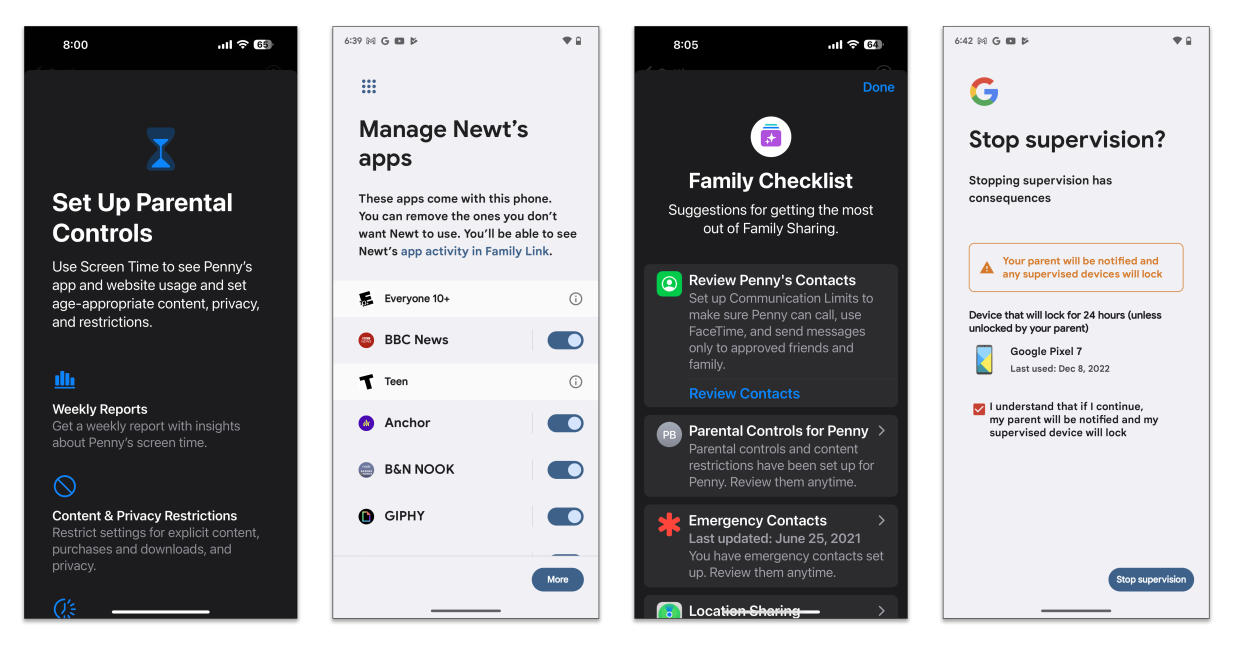
Las vacaciones ya están aquí y si has decidido ceder y regalarle a tu hijo un celular o una tableta, quizá estás nervioso por la seguridad, la supervisión y el tiempo de pantalla.
El software no puede resolverlo todo, pero puede ayudar. A continuación, algunas de las herramientas disponibles para ayudar a los padres o cuidadores a guiar los primeros pasos en solitario de los niños en la era digital.
Primero, establece las reglas
Antes de encender ese aparato superpoderoso, es recomendable que hables con tu hijo o adolescente para establecer normas básicas sobre el uso del celular o la tableta.
Common Sense Media ofrece una guía para que padres y cuidadores comenten con los niños las normas básicas de seguridad antes de darles su primer celular, por ejemplo, cómo responder los mensajes de texto y cómo manejar las fotografías de otras personas.
Creando un grupo familiar
Apple y Google han rediseñado este año sus funciones de control parental para que sean más fáciles de encontrar y utilizar. El panel de Apple se llama Compartir en Familia, mientras que la aplicación de Google se llama Family Link. Ambas funcionan con el mismo concepto: un organizador puede añadir varias cuentas de usuario a un grupo, pero ciertas cuentas controlan lo que otras cuentas pueden ver y hacer.
Por ejemplo, alguien con una cuenta de nivel adulto puede establecer y configurar una cuenta infantil que restrinja el acceso a contenidos inapropiados para la edad, bloquee determinadas aplicaciones o compras y ponga límites de tiempo al uso diario.
Con los ajustes de localización activados, los padres también pueden ver la ubicación física del celular del niño (y, presumiblemente, del niño) en un mapa. Los padres o cuidadores también reciben informes sobre las actividades del niño en el celular y pueden conceder permisos adicionales de forma remota.
Estas herramientas integradas tienen algunos requisitos. El adulto debe configurar una Apple ID o una cuenta de Google especial para el niño; los menores de 13 años no pueden crear sus propias cuentas en la mayoría de los servicios debido a las leyes federales de privacidad.
El sistema funciona mejor si todos utilizan la misma plataforma, aunque es posible realizar cierta supervisión parental a través de un navegador web y la aplicación Family Link de Google para iOS puede gestionar determinadas aplicaciones de Google en dispositivos Apple.
Para las familias que usan iPhone
Compartir en Familia de Apple permite a un organizador añadir otros cinco miembros a un grupo. El contenido adquirido, como música y películas, puede compartirse entre los miembros del grupo y los padres o cuidadores pueden gestionar allí los dispositivos de sus hijos.
Para configurar Compartir en Familia, abre el icono de Ajustes y selecciona Familia. Pulsa el icono de la esquina superior derecha y selecciona Crear cuenta infantil en la parte inferior de la siguiente pantalla. La primera vez que enciendas un nuevo dispositivo iOS, es posible que también aparezca una opción para configurar una cuenta infantil.
Una vez que conectes la cuenta del menor al grupo familiar, el software te guiará a través de la gestión de esa cuenta y la aplicación de los controles parentales de Apple. Por ejemplo, en el menú Tiempo en pantalla, los padres pueden limitar las comunicaciones del niño con otras personas por teléfono a través de mensajes, llamadas y FaceTime.
Para hacer ajustes más tarde, regresa a la configuración de Compartir en Familia.
Para familias que usan Android
Google ha actualizado recientemente su aplicación Family Link para centralizar los controles parentales en sus teléfonos Pixel, el hardware Samsung Galaxy y otros dispositivos basados en Android. Para empezar, descarga la aplicación Family Link de la Play Store de Google; también puedes encontrar un puntero para acceder a ella en los ajustes de Android, en Bienestar digital y control parental.
Cuando abras Family Link, tendrás la opción de configurar una cuenta para un “niño o adolescente”. La aplicación te guía para crear o conectar la cuenta de Google del niño a tu pod familiar. A continuación, configuras los límites y restricciones de esa cuenta. Puedes ajustar la configuración según sea necesario iniciando sesión como padre en la aplicación Family Link.
Opciones más allá de Apple y Google
Las tabletas con iOS o Android también pueden utilizar Compartir en Familia o Family Link. Algunos padres eligen relojes inteligentes para estar en contacto con sus hijos, y el Apple Watch funciona con Compartir en Familia. Pero hay vida fuera del universo Apple-Google, sobre todo para los que tienen un presupuesto ajustado o regalan dispositivos a los niños más pequeños.
Los teléfonos y tabletas Galaxy de Samsung pueden utilizar Family Link de Google, pero la empresa también tiene una aplicación Samsung Kids para crear un entorno adaptado a los niños con aplicaciones, juegos y controles parentales adicionales.
Amazon incluye controles parentales para sus relativamente económicas tabletas Fire y una función similar Amazon Household para compartir y restringir contenidos digitales entre los miembros de la familia. La empresa dispone de su software Amazon Kids, con contenidos curados apropiados para la edad y límites de tiempo de pantalla; también está disponible una suscripción prémium a Amazon Kids+.
Los teléfonos especiales que limitan el acceso a internet y controlan las comunicaciones (incluyendo los mensajes de texto) prometen una experiencia más controlada para padres e hijos. El Bark Phone, el Gabb Phone y los teléfonos de Pinwheel son algunos ejemplos.
Si vives en un hogar multiplataforma o quieres herramientas sólidas que observen más de cerca el uso de las redes sociales, aplicaciones de suscripción de terceros como Bark, Net Nanny o Qustodio ofrecen una supervisión parental más amplia.
Si buscas más consejos sobre cómo enseñar a tus hijos a usar la tecnología de forma saludable, The New York Times tiene una guía detallada para familias con niños de todas las edades.
© 2022 The New York Times Company

 Yahoo Noticias
Yahoo Noticias 
